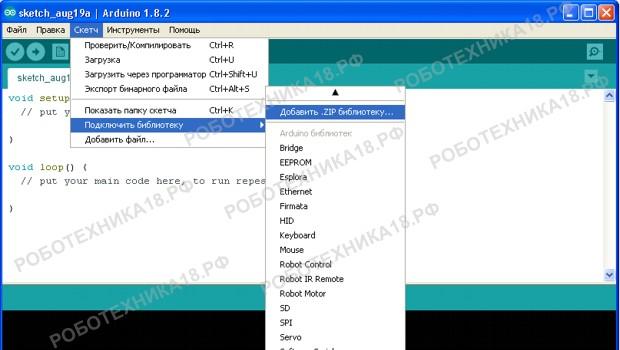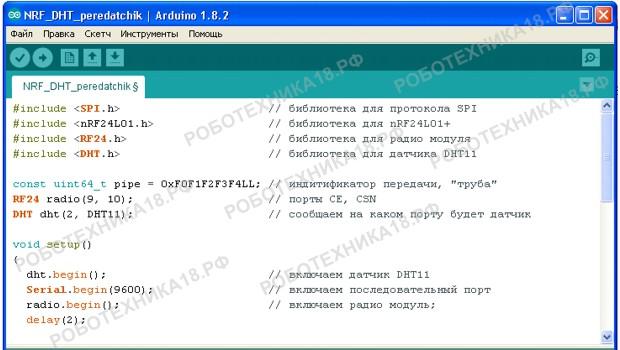Ардуино: установка библиотек в Arduino IDE
Установка и подключение библиотеки Ардуино значительно облегчает работу с модулями и датчиками, так как одной командой можно заменить несколько строк кода и не требуется несколько часов разбираться с datasheet определенного модуля. Рассмотрим, что такое библиотека в Arduino, как установить и добавить библиотеку Arduino, а также расскажем как создать самостоятельно библиотеку для Arduino IDE.
Что такое библиотека для Arduino
Итак, файлы библиотек значительно облегчают программирование платы Arduino Uno для любителей что-то сделать своими руками, но не сильно разбирающихcя в языке программирования C++. Библиотеки — это несколько файлов (минимум два), и у каждого файла есть свое назначение. Также в архиве часто можно найти примеры использования команд в скетчах, чтобы избежать ошибки при компиляции.
Библиотека – это программный код для скетча, хранящийся во внешнем файле, которые подключается к проекту. Все библиотеки Arduino можно разделить на стандартные — эти библиотеки не требуется устанавливать, они изначально встроены в среду Arduino IDE. Дополнительные библиотеки разрабатывает производитель датчиков и модулей, их требуется скачивать и устанавливать. В Интернете размещено сотни готовых библиотек для модулей, а можно написать библиотеку самостоятельно.
Arduino IDE: установка библиотеки Arduino
Перед тем как использовать методы и функции из библиотеки, ее следует скачать и установить на компьютере. Добавить библиотеку можно через среду Arduino IDE или вручную, распаковав архив с файлами в определенное место. Кроме примеров со скетчами в архиве должны находиться следующие файлы: example.h — заголовочный файл, example.cpp — файл с кодом, keywords.txt — выделение команд цветом.
Добавление библиотек через Arduino IDE:
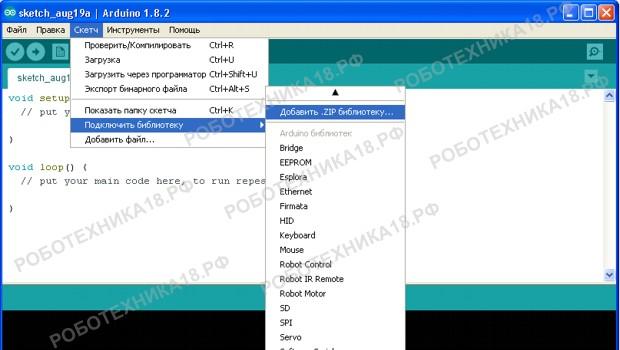
Если вы скачали библиотеку для своего проекта, упакованную в ZIP-архив, установку можно провести через среду Arduino IDE. Для установки следует перейти в меню:
Скетч → Подключить библиотеку → Добавить .ZIP библиотеку и выбрать ZIP-архив на компьютере. Файл будет автоматически распакован и помещен в директорию с библиотеками. После установки библиотека будет доступна в меню Файл → Примеры.
Добавление библиотек вручную на компьютер:
Сейчас рассмотрим, как установить библиотеку Ардуино вручную. Для установки требуется распаковать папку с файлами библиотеки и переместить ее в раздел на ПК Мои документы → Arduino → libraries. Перед тем, как подключить библиотеку в скетче, необходимо закрыть все окна Arduino IDE. После запуска среды программирования функции и команды из установленной библиотеки станут доступны в скетче.
Arduino: подключение библиотеки в скетче
Перед тем как использовать команды и функции в программе, необходимо подключить в скетче нужную библиотеку. Для этого используется директива #include, после которой в кавычках " " или в скобках указывается имя библиотеки с расширением. Например, для того, чтобы в скетче подключить библиотеку для ультразвукового датчика HC-SR04 следует добавить строчку директивы #include .
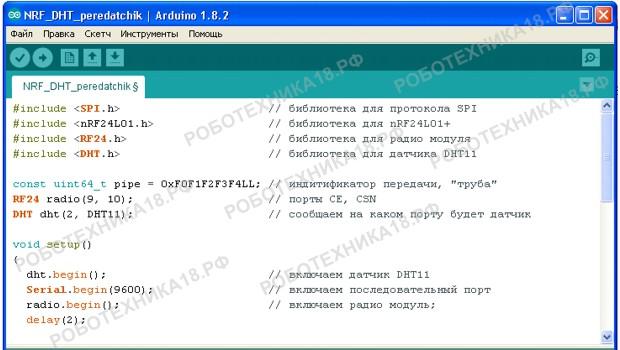
Библиотеки добавляют в начале скетча, до процедуры void setup (). Если в программе функция будет использована до того, как подключена библиотека в скетче, то это вызовет ошибку при компиляции. На нашем сайте Ардуино. Уроки для начинающих при использовании датчиков и модулей для микроконтроллеров приведены подробные инструкции по использованию библиотек и даны ссылки для скачивания файлов.
https://www.youtube.com/watch?v=8qti135llKk